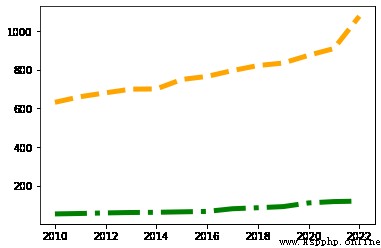當我們進行數據分析的時候,如果單純的只有一堆數據擺在你面前,你看起來肯定不舒服。最好能將數據的變化,通過圖形呈現出來,在實現數據可視化後,我們就能夠更快、更容易、更清晰地看懂數據所要呈現、傳達的信息。
Python 在數據展示方面,有非常多好用的工具,比如 Matplotlib、Seaborn、Pygal等,都是頗受歡迎的功能包。我們接下來看看,怎麼去實現展示本地的數據,還有從網絡中獲取到的數據。
可視化視圖,大致上我們可以分為 4 大類,分別是:
常用的 10 種視圖:散點圖、折線圖、直方圖、條形圖、餅圖、熱力圖、箱型圖、蜘蛛圖、二元變量分布圖、成對關系。
打開終端,輸入 pip install matplotlib即可自動安裝。
如果你想要查看 Matplotlib 開發者文檔,輸入 python -m pydoc -p 8899即可,啟動之後再訪問 http://localhost:8899,在 .../site-packages欄下找到 matplotlib(package)就是了。
最近大家是不是又看到標題上寫著「史上最慘畢業季」的文章啊?其實,每年都是這麼寫的,每年都是最難、最慘的。
其實,我們可以找到對應的數據,把它畫成折線圖,你看看就知道畢業生人數的趨勢了。
這是 2010 年~2022 年大學畢業生數據(單位:萬):
根據上面給出的數據,我們先來繪制一幅折線圖,看看從 2010 年到 2022 年之間的大學畢業生人數的變化趨勢。其中,我們 X 軸為年份,Y 軸為人數,代碼如下:
# 定義 X 軸和 Y 軸數據
# 其中,X 軸為年份;Y 軸為畢業生人數(單位:萬)
xData = [2010,2011,2012,2013,2014,2015,2016,2017,2018,2019,2020,2021,2022]
yData = [631,660,680,699,700,749,765,795,821,834,874,909,1076]
# 參數 1,設置橫坐標的值
# 參數 2,設置縱坐標的值
plt.plot(xData, yData, xData, yData2)
# 展示圖像
plt.show()
運行結果,如圖所示:
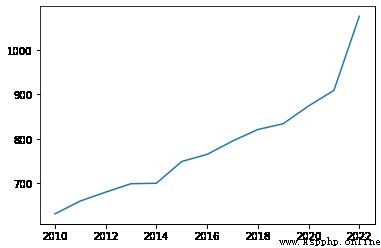
那如果說,我想看看研究生人數是否也這麼大的增長幅度,也這麼誇張?其實也不難,傳入多個代表 X 軸、Y 軸的數據的列表就行了,就可以得到一張復合折線圖了。
代碼如下:
# 定義 X 軸和 Y 軸數據
# 其中,X 軸為年份;Y 軸為畢業生人數(單位:萬)
xData = [2010,2011,2012,2013,2014,2015,2016,2017,2018,2019,2020,2021,2022]
yData = [631,660,680,699,700,749,765,795,821,834,874,909,1076]
# 加入研究生人數
yData2 = [53.82,56.02,58.97,61.14,62.13,64.51,66.71,80.61,85.8,91.65,110.66,117.65,120]
# 參數 1,設置橫坐標的值
# 參數 2,設置縱坐標的值
# 參數 3,設置第二條折線的橫坐標的值
# 參數 4,設置第二條折線的縱坐標的值
plt.plot(xData, yData, xData, yData2)
# 展示圖像
plt.show()
運行結果,如圖所示:
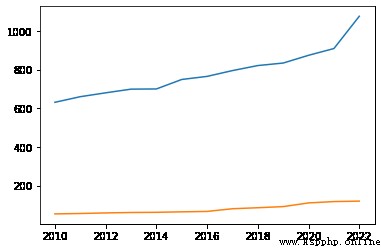
甚至,你還可以改折線的顏色、粗細,也很簡單。比如,通過 color可以指定對應的顏色,通過 linewidth可以指定折線的粗細,代碼如下:
# 通過 color 可以指定對應的顏色
# 通過 linewidth 可以指定粗細值
plt.plot(xData, yData, color='orange', linewidth=5.0)
plt.plot(xData, yData2, color='green', linewidth=5.0)
# 展示圖像
plt.show()
運行結果,如圖所示:
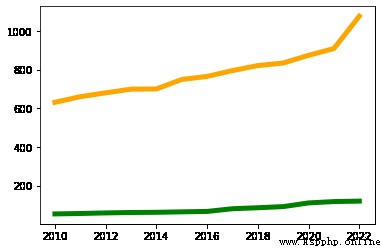
如果你不喜歡「實線」的線條,你也可以通過 linestyle來更改,常用的四種類型,分別是:
第一種,- 表示實線(默認值);
第二種:-- 表示虛線;
第三種:: 表示虛點;
第四種:-. 表示短線、點的結合。
代碼如下:
plt.plot(xData, yData, color='orange', linewidth=5.0, linestyle='--')
plt.plot(xData, yData2, color='green', linewidth=5.0, linestyle='-.')
# 展示圖像
plt.show()
運行結果,如圖所示: